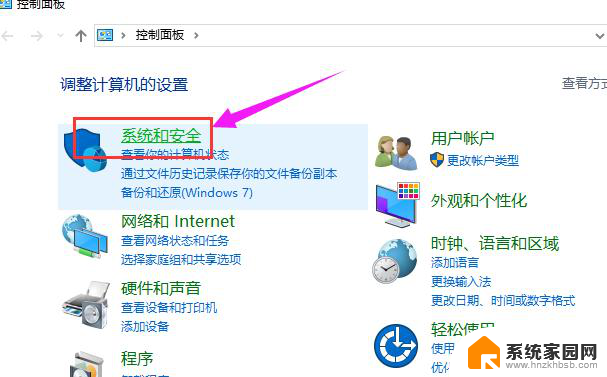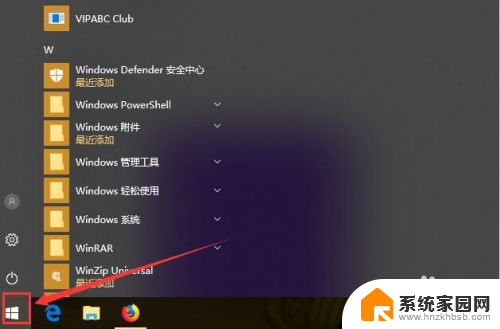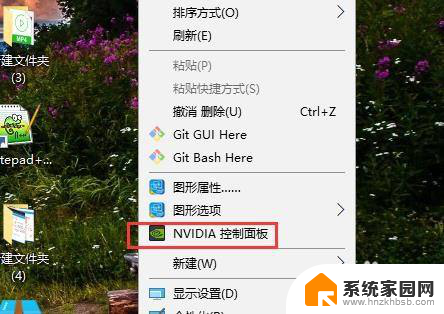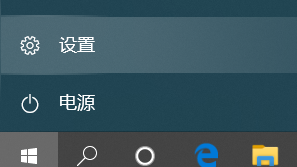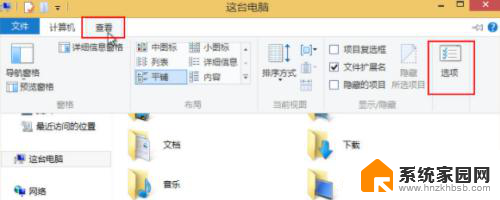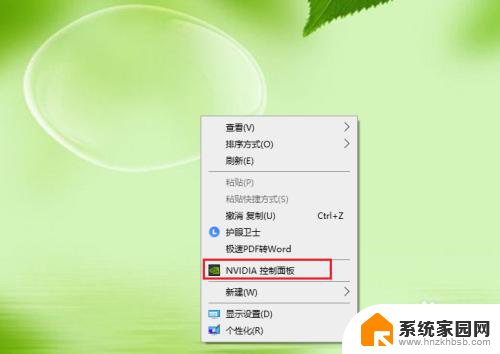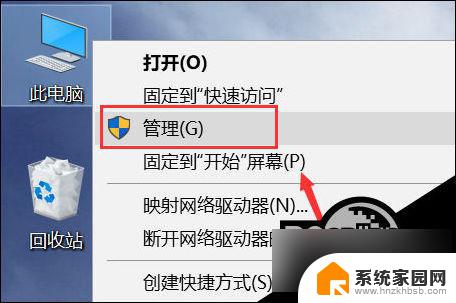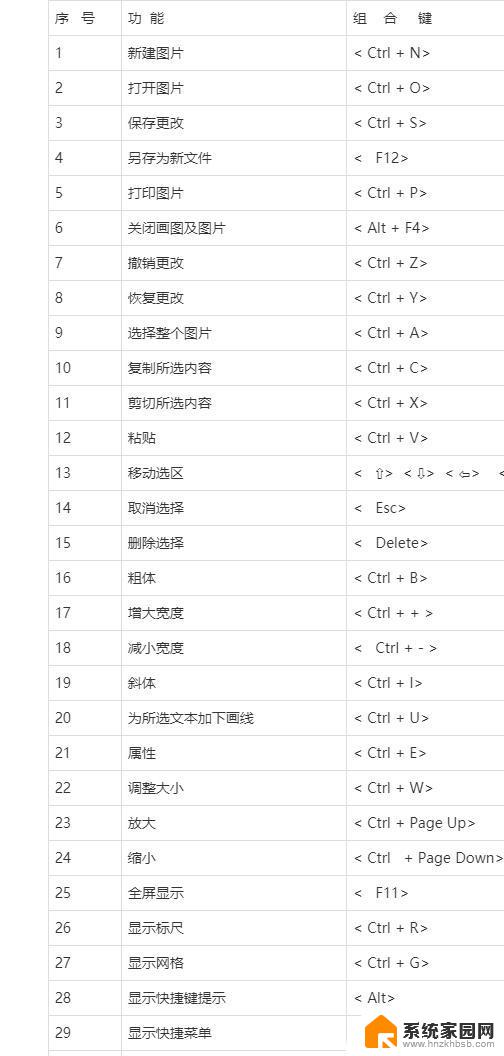win10电脑设置打不开怎么办 Win10系统控制面板打不开怎么办
win10电脑设置打不开怎么办,近年来随着科技的不断发展,Win10系统成为了大多数人使用的电脑操作系统,有时候我们会遇到Win10电脑设置打不开的问题,尤其是控制面板无法打开的情况。当我们遇到这样的问题时,不要慌张下面将为大家介绍一些解决Win10电脑设置打不开问题的方法。无论是通过调整系统设置、修复控制面板故障还是重启设备等,我们都可以尝试解决这个问题,让我们的电脑运行顺畅。
操作方法:
1.在Windows10桌面,右键点击桌面左下角的开始按钮。在弹出的菜单中选择“运行”菜单项。
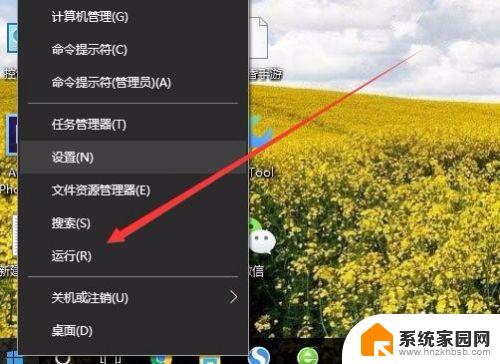
2.在打开的Windows10运行窗口中,输入命令gpedit.msc,然后点击确定按钮。
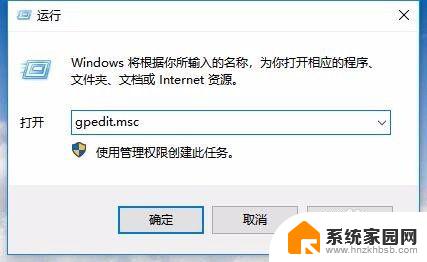
3.这时会打开本地组策略编辑器窗口,在窗口左侧依次点击“用户配置/管理模板/控制面板”菜单项。
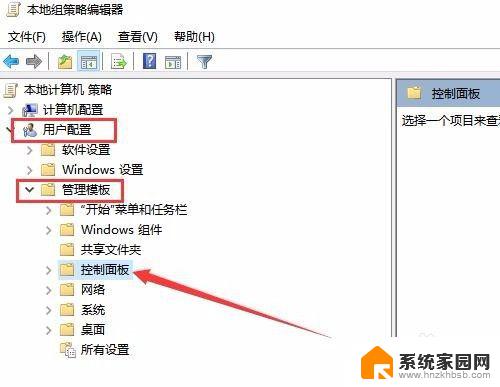
4.在右侧打开的窗口中打到“禁止访问控制面板和PC设置”设置项。
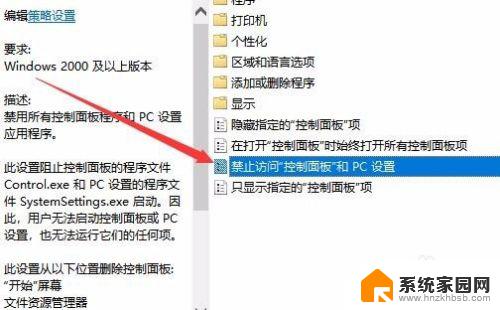
5.右键点击上面的设置项,在弹出的菜单中选择“编辑”菜单项。
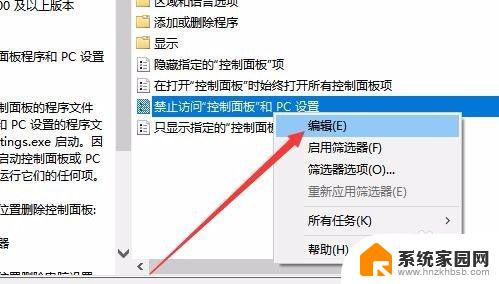
6.这时就会打开禁止访问控制面板和PC设置的编辑窗口,选中“已禁用”设置项。最后点击确定按钮即可。
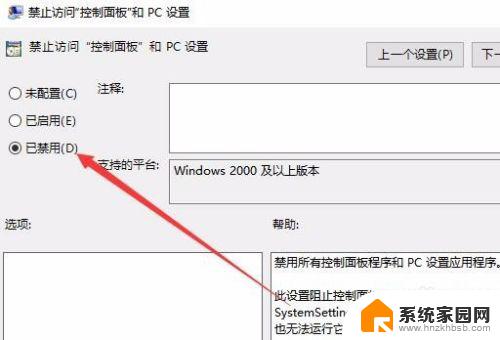
以上就是解决Win10电脑设置无法打开的全部内容,如果您遇到了同样的情况,请参考本文提供的方法进行处理,希望对您有所帮助。